Как да се запишете на проекта в ет студио (ФЛП) - работни срещи - за музиканти
Как да се запишете на проекта в FL Studio (опции)!
Като цяло, терминът "спаси" в FL Studio, и във всяка друга секвенатор (DAW), могат да бъдат разделени на два вида дейности:
- Спасяването на напредъка на развитието на проекта FL Studio (форматът на повечето от тези проекти - ФЛП), се съхраняват и те са по подразбиране в директорията C: / ProgramFiles / Image-Line / FLStudio 12 / данни / Проекти /
- Спасяването, но тя все още се нарича правилно ИЗНОС, аудио или MIDI ФЛП продукти, направени от дейностите по проекта. Можете да запишете звук в три WAV, MP3 или OGG, по-често, разбира се, че ще използвате само WAV и MP3.
Как да се запишете на проекта в FL Studio (ФЛП)
Аз трябва да кажа, ако сте собственик на демо версия на FL Studio 12, 11 или 10 и се опитвате да намерите отговор на въпроса "как да се спаси проекта в демо версия на ет студио", мога да кажа с увереност, че няма да го намеря, не само в тази статия, но навсякъде по интернет, както рускоезичното част от нея, а останалите! В "Save Project FL Studio» е достъпна само за собствениците на пълната версия на FL Studio. И, според мен, на въпроса как да се запази проекта в FL Studio, ако по някаква причина не знам как да го направя, може да се опише само като)):
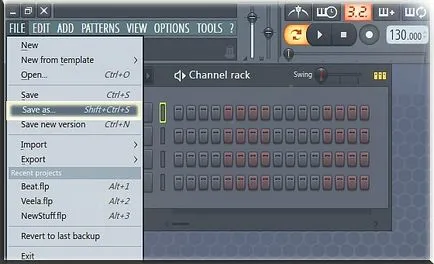
Ако това е вашият първи спестяване на проекта, е необходимо да го наречем подходящо име, но само наистина подходящи - стотици музиканти страдат от факта, че те имат на компютъра си, за да съхраните няколко ФЛП проекти с плашещи и вълнуващи техните имена, вид 123321, Addddd) Александър Kolotilko и и т.н ... необходимо е да се излезе с логично и казвам името, дори и в скобите показват допълнителна информация (стил или настроение). Аз например се обадя на Beat:
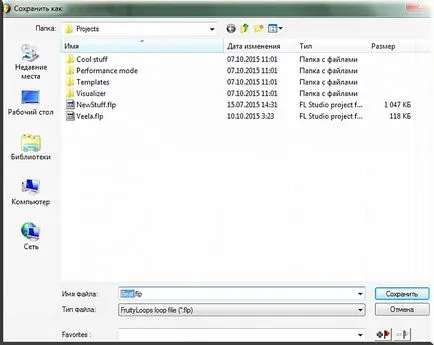
И сега в горния ляв прозорец ще покаже името на файла, ФЛП, и това е името на вашия проект.
Да, FL Studio е по-различно в това понятие от останалата част от софтуера, а има бутон Save и Save на As, просто стартирате горещи клавиши Ctrl + S, не забравяйте, тази комбинация - това е най-добрата практика, когато се работи в някоя програма, която ще спаси вас, когато изведнъж podvisnet система или компютър ... Как е тя спасява - аз, например, има навика в някоя програма на всеки 20-30 секунди, аз натиснете тази комбинация и в пръстите на краката ми вече се настройва "машина"!
Това е изключително рядко, особено през последните 12-тата версия на FL Studio, че не се наблюдава до сега, но това се случва страшно, и проекти могат да бъдат повредени поради вътрешна грешка при отваряне на ФЛП проект приключва този диалогов прозорец:
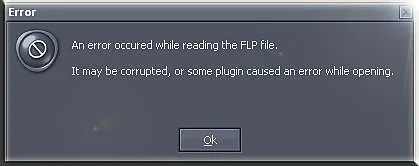
За да възстановите тези повредени проекти, разработени някои програми, но лично за мен това не е, когато не работи и проектът не остана оздравее ... Отново повтарям, това е изключително рядко, а ако имате 12-та версия на FL Studio, е възможно и няма причина да се притеснявате но все пак си струва понякога да доведе проекта за опазване паралелно в 2- или 3-ФЛП. Това може да стане лесно тук е освен команда:
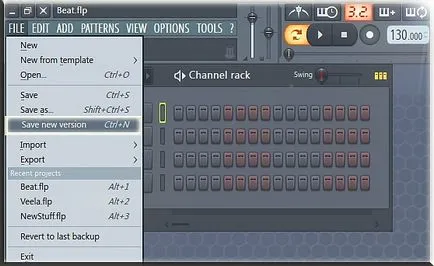
Това ще създаде нов екземпляр от проекта на ФЛП с добавянето на "_2" заглавие:
И най-добрият начин да се предпазите от тези случаи и когато дори забравяйте да запазите проекта, преди компютърът думата "син екран на смъртта", както и напредъка с писането на нов, просто парчето, съвременни универсални и трябва да отиде в архива с Back -До проекти, които FL Studio работа и непрекъснато поддържа автоматично. Как да се създаде за себе си и да използвате този метод, можете да прочетете и видите в тази статия.
Как да изнася \\\\ спаси проекта в MP3, WAV, OGG или MIDI формати.
Крайният продукт, който сте работили в продължение на толкова дълго време в своя проектодоклад FL Studio, можете да експортирате, или както казват в рендера Wav аудио формати, запис, MP3 и OGG. Естествено е да се използва най-често ще WAV или MP3. С цел да се изнася на музиката, за да намерите раздела Файл - Експорт:
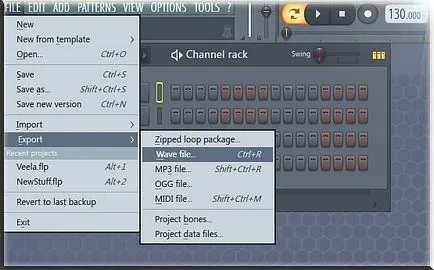
Бързи клавишни комбинации за износ са много полезни, защото Wav формат е Ctrl + R, за MP3 Shift + Ctrl + R. За продуктивни действия, представихме веднъж всички възможности за подобряване на изнесени файла и изберете един от тях, от самото начало, е да изберете директорията, където да се изнесе аудио или MIDI файл и как да го нарека. И едва след това получи следният прозорец имате:
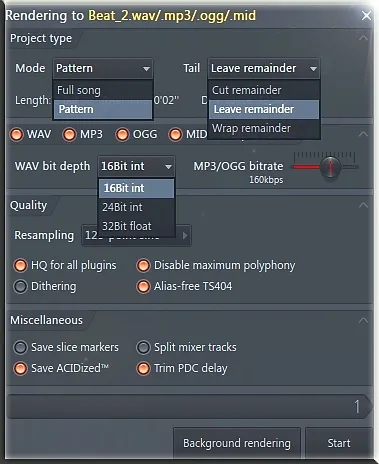
Първото нещо, което си струва да споменем е, че може да направи не само за избрана формат, но най-малко веднъж на всичко, чрез проверка на оранжевия бутон.
И сега, за да могат всички те да скриват допълнения към привидно проста износа.
Mode (Режим) - тук Задайте режима, в който да изнася на проекта, цялата cpleylista проект състава или разделяне на избрания модел. Както вероятно знаете, има два в режим чернова Song (цялата песен, всичко, което е на разположение на плейлиста) и шаблон (един компонент на режим Song, всичко, което е въплътено в секвенсер стъпка в този модел).
Опашката - това може да се преведе буквално като "опашка", но е ясно, да се каже "затихване", приключващ на песен или модел. Опашката е ефекта на звукови ефекти, след като, например, приключваща на един-единствен модел -, ако е така, например Clap, са последиците от тип Delay (Забавяне или Reverb), а след това, разбира се, че има модел А, както са последствията от тези ефекти след като е приключила. И тук са опциите да правите с тези звукови ефекти:
Нарежете Remainder- Finish износ аудио веднага, веднага след като последната мярка, и като следствие на рязане, а не да се включат всички остатъци и амортисьорите инсулт след дипломирането.
Оставете Remainder- Оставете затихване и износ на звука, преди мълчанието след пълното разпадане на ефекти.
Wrap Remainder- (Полезно за износ Loop (контури)) Assign затихване с началото на аудио файла. Това означава, че амортисьорите се смесва автоматично в началото на файла, за да се изнася, като по този начин получаване на непрекъсната линия loop-без забележим преход към играят в извита режим.
Дължина - е дължината на експортирания файл в барове (Бар-този цикъл)
Общо време - общото време, което ще продължи на крайния продукт.
Дисково пространство - общо място, което се изнася (и) файл (ове) на вашия диск.
Форматът на изнесени проект.
Wav - Това аудио формат, който съдържа цялата информация, аудио без загуба на обстановка битова дълбочина дълбочина има 3 варианта на 16, 24 и 32float.
MP3 \\\\ OGG - цифров звук с определена загуба на акция, за да се пести място. Право плъзгач може да покаже качество на звука формати за данни скорост на предаване, увеличаване на дълбочината на скоростта на предаване ще се увеличи съответно и подаде на тегло. Трябва да се отбележи, че максималната стойност за скоростта на предаване MP3 е 320 кбит \\\\ сек, стойностите са създадени и се отнасят само за формат OGG.
На износ MIDI файлове, съм създал отделна статия, тъй като износът в този формат изисква известна подготовка на проекта и все още има някои нюанси, така че за това ще разгледаме и да научат как да се запишете или да експортирате данните за бележка от преобръщане на пиано (т.е. MIDI ) в FL Studio, ние трябва да се процедира ТУК.
Изменение броя на пикселите - метод за интерполация проби за канали с Fruity Sampler (за тези канали, където има всякакви аудио файлове (Sampler) препоръчва да напусне стойност, която е по подразбиране (128-pointsync) ..
Колебанието Dithering- произведени при конвертиране например с 32-битов аудио -х (Wav- файл) в 16-битов. Колебанието запълвания отстранени след преобразуване в цифрови аудио случайна пропорция по-малки стойности за който ще премахне формира дълбочината малко, когато артефакти дълбочината. Така че, ако проектът използва 32-битови звукови проби, или - трябва да активирате тази опция - като в такива случаи е много полезно.
HQ за всички plugins- позволява високо качество на изобразяване на всички вградени в FL Studio плъгини, независимо дали това е синтезатор, анализ или ефект от лечението.
Изключване Максимална Polyphony- забраните плъгини максимални полифония звукови генератори.
Запазване нарязан markers- се поддържа нивото на разделения. Тази функция е необходимо за това ще бъде в изнесения аудио файл присъства марката и маркери, които са били инсталирани в пробите, тъй като всяка нота в ролката пиано ще се счита за маркировка.
Сплит Mixer песни- смесителни канали. С тази функция, като всеки канал на миксера, която има аудиото ще бъдат изнесени като отделен аудио запис и съответно е кръстен.
Подстригване PDC delay- закъснение обезщетение за миксер канал.
Оставете съобщение може само регистрирани потребители